Pokud uvažujete o provozování internetového obchodu na svém webu, je možné zkusit jednu ze zdarma dostupných možností -> eshop na bázi ZenCart. Instalace je poměrně jednoduchá, nicméně jsou v ní i určité body, které Vám mohou dělat problémy. Instalaci samotnou si tedy rozdělíme do několika tématických celků:
Co je to ZenCart
ZenCart je zdarma dostupný balík pro webový server, který obsahuje kompletní správu pro internetový obchod. Po instalaci tohoto obchodu tak dostanete na své stránky aplikaci, přes kterou můžete provádět kompletní správu svého internetového prodeje. Obsahuje možnosti registrace uživatelů, správu objednávek, objednávkový košík, katalogy a mnoho jiného. Celý je pak napsán v licenci GNU/GPL, takže je zdarma.
Kde stáhnout ZenCart
ZenCart je možné stáhnout na oficiálních stránkách komunity -> www.zen-cart.com. Zobrazte si tedy jejich stránku, a v pravém horním rohu si klikněte na ikonu "Download now". Na nové obrazovce klikněte na odkaz "en-cart-v1.3.8a-full-fileset-12112007.zip". Nyní můžete stáhnout ZIP soubor s obchodem (pozor na potvrzovací žlutý pruh pop-up oken ve Windows -> viz. obrázky).


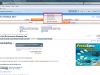

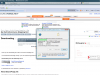
Příprava instalace
Příprava instalace na PC - v této fázi stačí pouze vzít soubor "zen-cart-v1.3.8a-full-fileset-12112007.zip", a jeho obsah si robalit někam k sobě na PC. Kupříkladu do složky eshop - jméno složky je na Vás. Tyto data totiž budeme na FTP kopírovat rozbalená a v zip souboru by nám byla k ničemu
Příprava instalace na FTP - v této fázi je nutné soubory z rozbaleného zipu vzít, a nahrát na FTP. Pokud na doméně nechcete mít nic jiného než eshop, nahrajte soubory do rootu webu. Pokud má být eshop pouze součástí nějakých již fungujících stránek, doporučuji použít (resp. na FTP vytvořit) složku eshop.
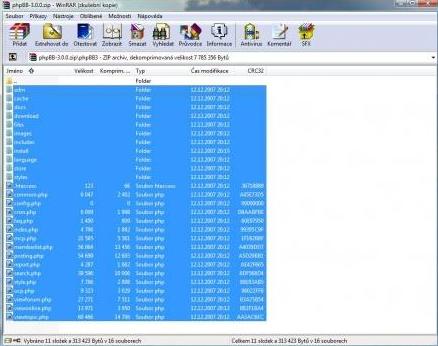
přetahování souborů ze .zip souboru do složky eshop
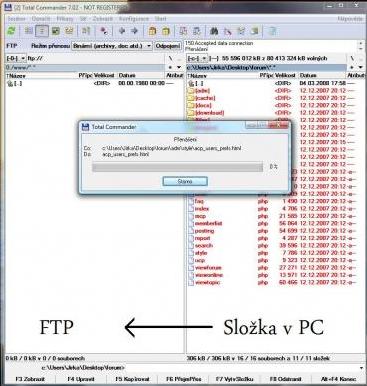
přetahování souborů z počítače na FTP pomocí total commandera
Oprava chyby
Občas se stane, že ZenCart v bodě 2 při instalaci kompletně zatuhne. Je to tím, že část jeho scriptů bohužel obsahuje funkci, která se neprovede, začně se cyklit a bohužel script je pak po 60 sekundách násilně ukončen. Co tedy dělat a jak toto odstranit?
Jedná se o tuto funkci která je obsažena celkem ve 4 souborech:
function_exists(’mysql_get_server_info’) -> stačí vyhledat hlavně mysql_get_server_info
Je pak obsažena v těchto souborech (stačí zakomentovat ten první script na řádce 181)
- zc_install/includes/modules/pages/inspect/header_php.php ( v řádku 181 )
- zc_install/techsupp.php ( v řádku 140 )
- includes/classes/db/mysql/query_factory.php ( v řádku 270 )
- admin/includes/functions/general.php ( v řádku 1086 )
Tuto funkci na těchto řádcích je nutné zakomentovat pomocí //. Jakmile toto provedete, funkce nebude brána v potaz, script se přestane cyklit a provede se mnohem dříve než do 60 vteřin vyhrazených pro běh skriptu. Nebude tedy ani násilně ukončen a instalace ZenCart proběhne v pořádku.
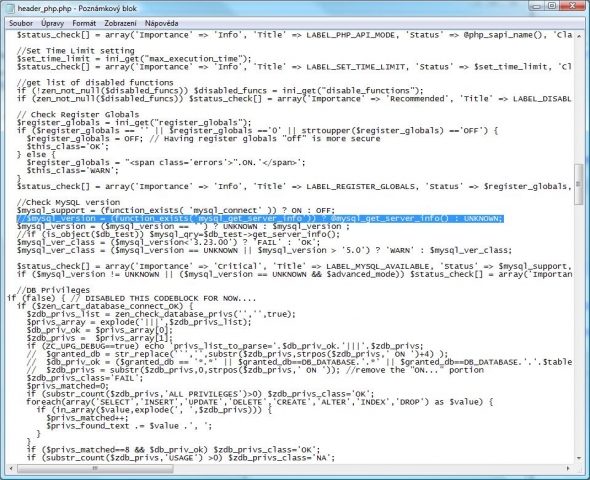
tuto funkci je nutné zakomentovat
Instalace
Nyní si tedy napište do adresního řádku svého prohlížeče jméno Vaší domény. Pokud máte ZenCart umístěný v nějaké složce na FTP, je nutné tuto složku do jména domény zahrnout -> tedy napsat do adresního řádku www.domena.cz/adresar_s_obchodem/. Po stisknutí klávesy enter začne instalace obchodu.
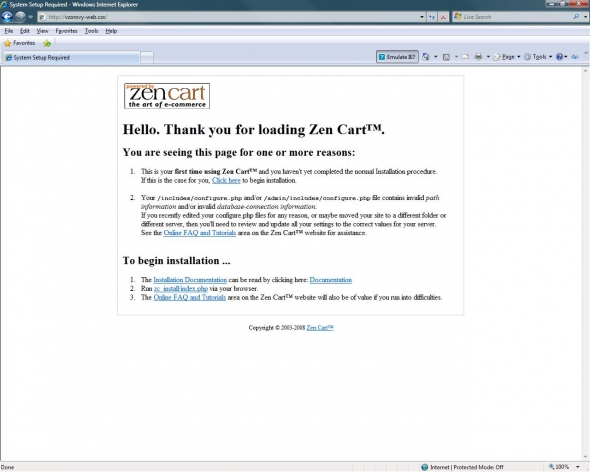
V první obrazovce instalace si klikněte na odkaz "Click here, to begin installation". Tím se spustí první krok instalátoru, kde dále kliknete na tlačítko "Continue".
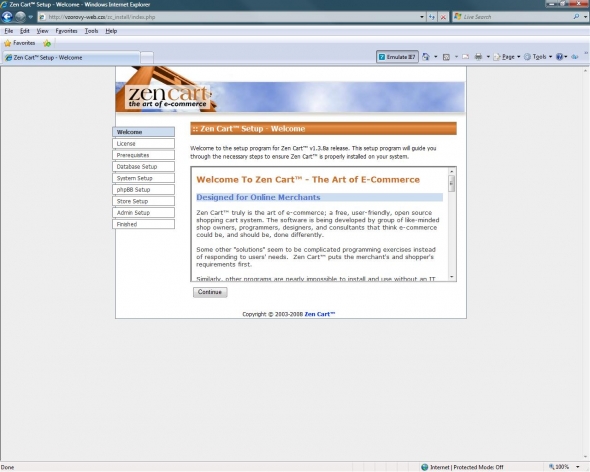
V následujícím kroku proveďte souhlas s licenčními podmínkami. Zde je nutné zatrhnout "I have read and agree to abide the Terms and Conditions as stated above". Opět klikněte na "Continue"
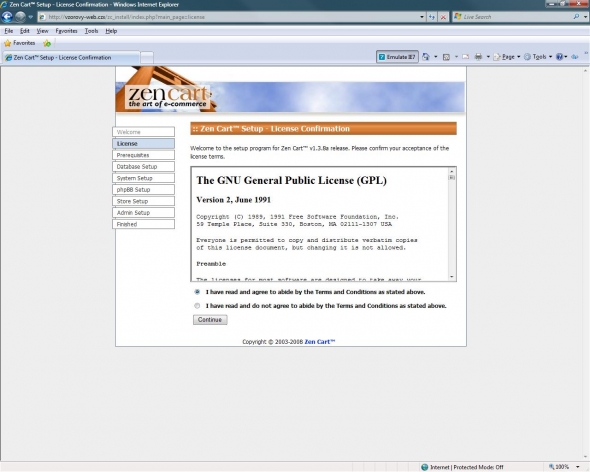
V další obrazovce Vám pouze instalátor sdělí, co všechno webový server podporuje a splňuje, a co nikoliv. Pokud je vše v pořádku, klikněte si úplně dole na obrazovce na tlačítko "Install"
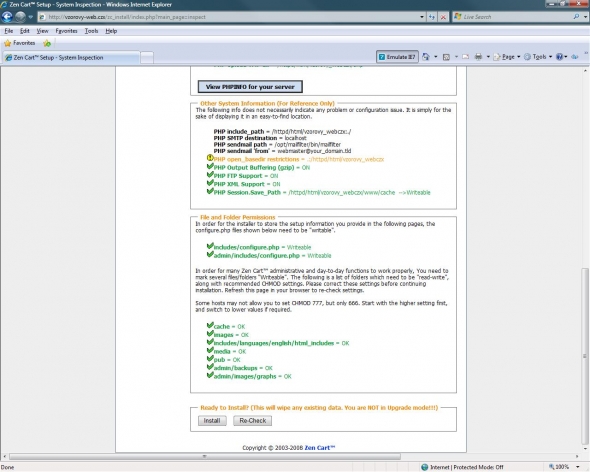
Nyní se tedy nacházíme na obrazovce "Database Setup". Zde je nutné vyplnit údaje k připojení k databázi. Ty tedy vyplňte následovně:
- Database type: zde zanechte MySQL
- Database host: zde místo localhost vyplňte jméno databázového serveru
- Database username: zde vyplňte login do databáze
- Dabase password: zde vyplňte heslo k databázi
- Database name: zde vyplňte jméno databáze
- Store identifier (Table-Prefix): zde si můžete nadefinovat vlastní prefix tabulek
- Database session: zanechte YES
- SQL Cache Method: zanechte None
- Session/SQL Cache Directory: zanechte to, co je zde vyplňěné (případně napište absolutní cestu ke složce cache)
Pokud máte vše vyplněné správně, klikněte si dole na obrazovce na tlačítko "Save Database Settings".
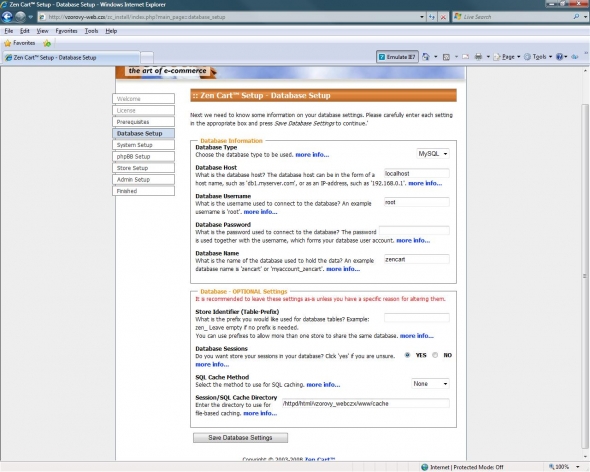
V případě, že se spojení s databází povedlo v pořádku, nacházíte se nyní na obrazovce "System Setup". Zde neměňte nic, a klikněte si na "Save System Settings".
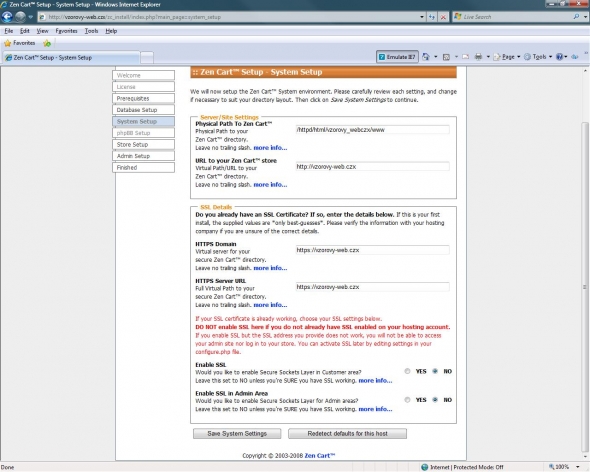
Nyní následuje obrazovka phpBB Setup. V tomto kroku vyplňte cestu ke složce s phpBB fórem (tedy pouze v případě, že na stránkách phpBB fórum máte). Pokud phpBB fórum na stránkách nemáte, zanechte kolonku prázdnou.
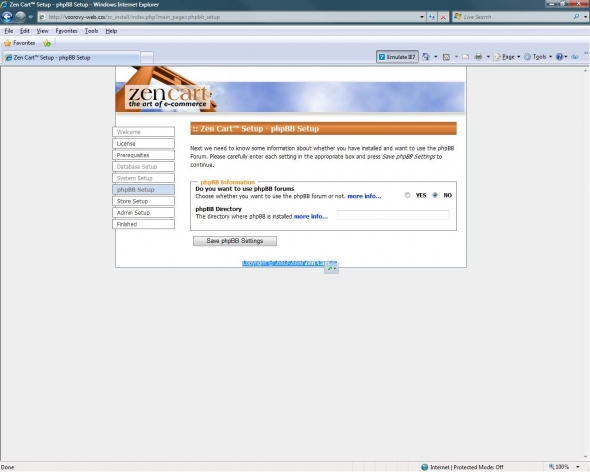
Nyní vyplňte informace o obchodu. V obrazovce "Store Setup" je nutné vyplnit tyto kolonky:
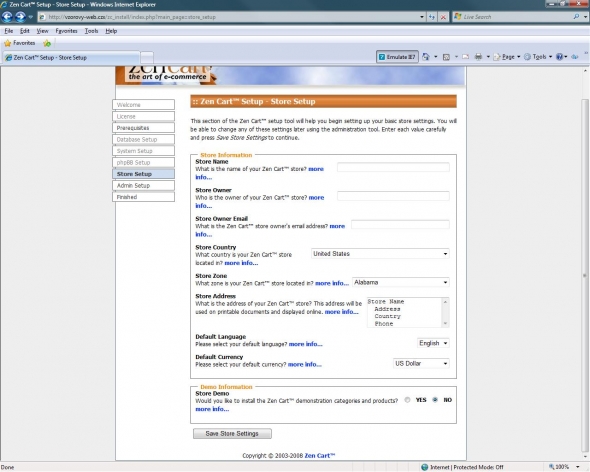
Jakmile vyplníte údaje o obchodu a kliknete na tlačítko "Save Store Settings", dostanete se na obrazovku, kde je nutné vyplnit informace o administrátorovi obchodu. Vyplňte je tedy následovně (po vyplnění údajů klikněte na tlačítko "Save Admin Settings"):
- Administrators Username: jméno administrátora (např. admin, root apod.)
- Administrators Password: heslo administrátora
- Confirm Administrators Password: potvrzení hesla administrátora
- Administrators Email: email administrátora
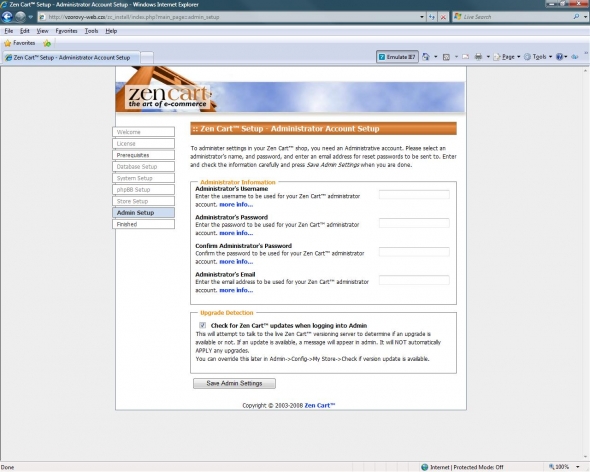
Hotovo. Nyní jste úspěšně dokončili instalaci internetového obchodu ZenCart. Stiskem tlačítka "Click here to go to the Store" se dostanete na úvodní obrazovku svého nově nainstalovaného obchodu.
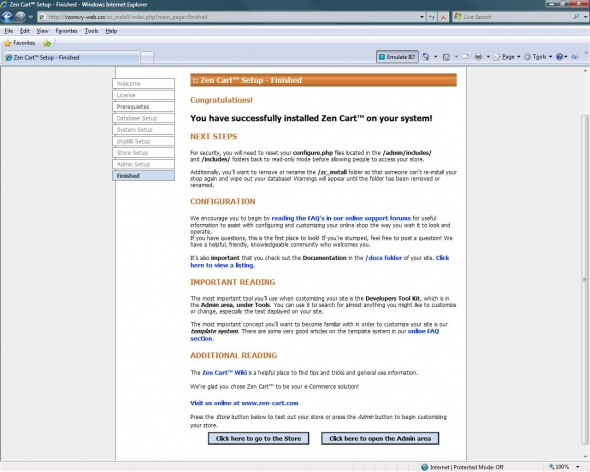
Zprovoznění
Na úvodní obrazovce Vás ZenCart ihned upozorní na dvě skutečnosti, které je třeba odstranit. První skutečností je nutnost smazat instalační složku zc_install a druhou skutečností je nutnost zamezit možnosti zápisu do souboru configure.php. Hlášky vypadají asi takto:
Warning: Installation directory exists at: /httpd/html/webcz/www/zc_install. Please remove this directory for security reasons.
Warning: I am able to write to the configuration file: /httpd/html/webcz/www/includes/configure.php. This is a potential security risk - please set the right user permissions on this file (read-only, CHMOD 644 or 444 are typical). You may need to use your webhost control panel/file-manager to change the permissions effectively. Contact your webhost for assistance
Otevřete si tedy svůj FTP účet pomocí FTP klienta, a v prvním kroku smažte složku zc_install ze složky internetového obchodu. V kroku druhém pak na soubor configure.php (www/includes/configure.php) nastavte atribut 444. Jakmile toto provedete, můžete začít ZenCart plně využívat.